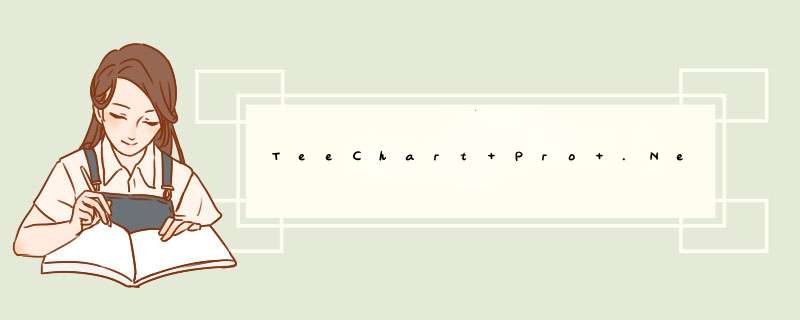
如果您的图表数据源包含了比图表屏幕显示更多的数据,你不妨划分为可以翻阅页的图表来显示。要做到这一点可以通过TeeChart编辑器或编程。
使用TeeChart编辑器进行分页
使用代码进行分页
使用图表编辑器进行分页
页面大小可以通过TeeChart编辑器来设定。这仍然是需要添加分页按钮或ChartPageNavigator组件到您的项目中,或者您也可以让TeeChart编辑器在运行时允许用户使用它来修改页面。
在设计时,请在TeeChart编辑器中选择分页选项。
每页显示的数目 : 在框中输入(或滚动)你希望在图表页上看到数据序列的数量。如果您通过编码来设定这个数字,导航就不会突出显示按钮,直到您运行该项目,输入数字并在运行时显示图表编辑器。如果您连接到ADO.NET数据源您应该在设计时就立即看到分页的效果。
运行时:
使用ShowEditor可以在运行时访问图表编辑器的分页属性。
[C#.Net]
tChart1.ShowEditor();
[VB.Net]
TChart1.ShowEditor()
使用代码进行分页
使用分页属性和方法可以通过Page类。
添加分页到您的图表所需的步骤:
定义每页显示的数字
使用MaxPointsPerPage定义每个页面上显示的数量:
[C#.Net]添加导航按钮到图表的窗体
tChart1.Page.MaxPointsPerPage = 10;
[VB.Net]
TChart1.Page.MaxPointsPerPage = 10
例子:
第一页
[C#.Net]
tChart1.Page.Current = 0;
[VB.Net]
TChart1.Page.Current = 0
下一页
[C#.Net]
tChart1.Page.Next();
[VB.Net]
TChart1.Page.Next()
前一页
[C#.Net]
tChart1.Page.PrevIoUs();
[VB.Net]
TChart1.Page.PrevIoUs()
最后一页
[C#.Net]决定最后一页是什么
tChart1.Page.Current = tChart1.Page.Count;
[VB.Net]
With TChart1
.Page.Current = .Page.Count
End With
最后一页是不大可能拥有完全正确的数目来配合其他图表页面的数字。您可以选择最后一页,它将是最适合剩余内容的一页,调整相应的轴刻度,或者您可以像前面的页面一样处理这些页面,即使没有更多的页面分给它,数目也是完全正确的且不会给最后一页留下空白,。
[C#.Net]查看用户页码
tChart1.Page.ScaleLastPage = false; (default = true)
[VB.Net]
TChart1.Page.ScaleLastPage = False(default = True)
PageNumber图表工具可用于实现这一目标:
[C#.Net]
private voID Form1_Load(object sender,System.EventArgs e)
{
bar bar1 = new bar();
PageNumber pageNumber1 = new PageNumber();
tChart1.SerIEs.Add(bar1);
tChart1.Tools.Add(pageNumber1);
bar1.FillSampleValues(100);
tChart1.Page.MaxPointsPerPage = 10;
}
private voID button1_Click(object sender,System.EventArgs e)
{
tChart1.Page.PrevIoUs();
}
private voID button2_Click(object sender,System.EventArgs e)
{
tChart1.Page.Next();
}
[VB.Net]
Private Sub Form1_Load(ByVal sender As System.Object,ByVal e As System.EventArgs) Handles MyBase.Load
Dim bar1 As New Steema.TeeChart.Styles.bar()
Dim PageNumber1 As New Steema.TeeChart.Tools.PageNumber()
TChart1.SerIEs.Add(bar1)
TChart1.Tools.Add(PageNumber1)
bar1.FillSampleValues(100)
TChart1.Page.MaxPointsPerPage = 10
End Sub
Private Sub button1_Click(ByVal sender As System.Object,ByVal e As System.EventArgs) Handles button1.Click
TChart1.Page.PrevIoUs()
End Sub
Private Sub button2_Click(ByVal sender As System.Object,ByVal e As System.EventArgs) Handles button2.Click
TChart1.Page.Next()
End Sub
这就是本教程的全部内容!下一个教程将介绍轴和图例的高级 *** 作。
联系我们
© 2002-2009 Steema Software SL. 版权所有
总结以上是内存溢出为你收集整理的TeeChart Pro .Net 教程 --教程3 - 图表页全部内容,希望文章能够帮你解决TeeChart Pro .Net 教程 --教程3 - 图表页所遇到的程序开发问题。
如果觉得内存溢出网站内容还不错,欢迎将内存溢出网站推荐给程序员好友。
欢迎分享,转载请注明来源:内存溢出

 微信扫一扫
微信扫一扫
 支付宝扫一扫
支付宝扫一扫
评论列表(0条)